iPhone 的手电筒功能主要用于光线不足或黑暗的环境。Apple 已使手电筒功能可直接从 iPhone 的锁定屏幕访问,以便您可以在需要时轻松使用它。尽管此功能的设计方式使其可以很好地工作,但它无法抵抗故障。但是,如果您每天遇到 iPhone 相机和手电筒无法在 iPhone 7、11 和 13 上工作的问题,请不要担心,因为在这篇文章中,我们将告诉您如何修复 iPhone 手电筒无法正常工作的问题。
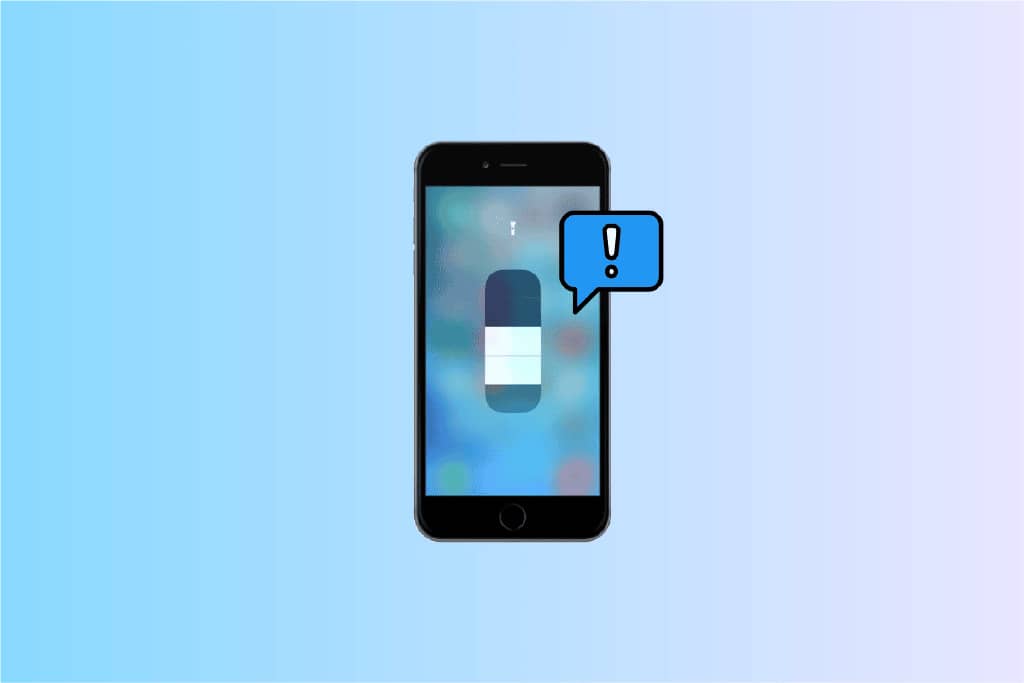
如何修复 iPhone 手电筒不工作
继续阅读以详细了解解决 iPhone 相机不工作问题的可能解决方案。
为什么 iPhone 手电筒不工作?
在了解修复 iPhone 手电筒不工作问题的方法之前,您应该首先了解导致 iPhone 相机和手电筒不工作问题的原因。您可以阅读以下几点来了解原因。
- 软件故障或错误可能会导致手电筒功能出现故障。
- 如果您的设备电池电量低,那么这也可能会阻止手电筒或手电筒打开。
- 如果您的 iPhone 比平时更热,则它可能处于过热的边缘。因此,在这种情况下,您可能会遇到 iPhone 手电筒不工作的问题。
- 如果您的 iPhone 上有使用手电筒功能并在需要时阻止其打开的应用程序,也可能导致此问题。
- 有时服务也可能出现问题,从而阻止手电筒等设备的基本功能停止工作。
要修复手电筒在 iPhone 11 上不工作,手电筒在 iPhone 13 上不工作,以及手电筒在 iPhone 7 上不工作问题,您可以按照以下方法操作。
方法 1:为 iPhone 充电
如果您的设备电池电量低,那么这也可能会阻止手电筒或手电筒打开。因此,您应该尝试将您的设备插入电源并开始充电以修复 iPhone 手电筒不工作的问题。

该图片由 StockSnap 在Pixabay上发布
方法 2:让您的 iPhone 降温
当您的 iPhone 变得太热时,您可能会遇到 iPhone 手电筒不工作的问题。因此,在这种情况下,您应该停止使用过热的 iPhone,让手机的温度自然降低,一旦您的 iPhone 冷却下来,您的 iPhone 手电筒应该会再次开始工作。
另请阅读: iPhone 充电器可以使用多长时间?
方法 3:重启 iOS 设备
您可以重启 iPhone 来解决 iPhone 相机和手电筒不工作的问题。您的设备上可能存在导致此问题的错误,因此重新启动设备有助于消除错误和故障。要重新启动您的 iOS 设备,请遵循以下步骤。
- 在没有主页按钮的 iPhone 上:您必须按住音量调高或调低按钮和侧边按钮,直到屏幕上可以看到关闭电源的滑动条。之后,您必须滑动电源关闭滑块以关闭设备。此后,按住侧面按钮,直到屏幕上出现 Apple 标志。
- 在带有主页按钮的 iPhone 上:您必须按住侧面/顶部按钮,然后滑动电源关闭滑块以关闭您的 iPhone。然后,按住侧面/顶部按钮以重新启动您的设备。
方法四:在控制中心使用手电筒
如果您的 iPhone 的手电筒不工作,那么您可以使用控制中心测试手电筒功能。您还可以通过使用其滑块来管理和调整手电筒的亮度。
1. 在配备 Face ID 的 iPhone 上:您必须从屏幕右上角向下滑动才能访问控制中心。
2. 在带有主页按钮的 iPhone 上:您必须从屏幕底部边缘向上滑动才能调出控制中心。
3. 然后,点击手电筒图标,查看其是否正常工作。
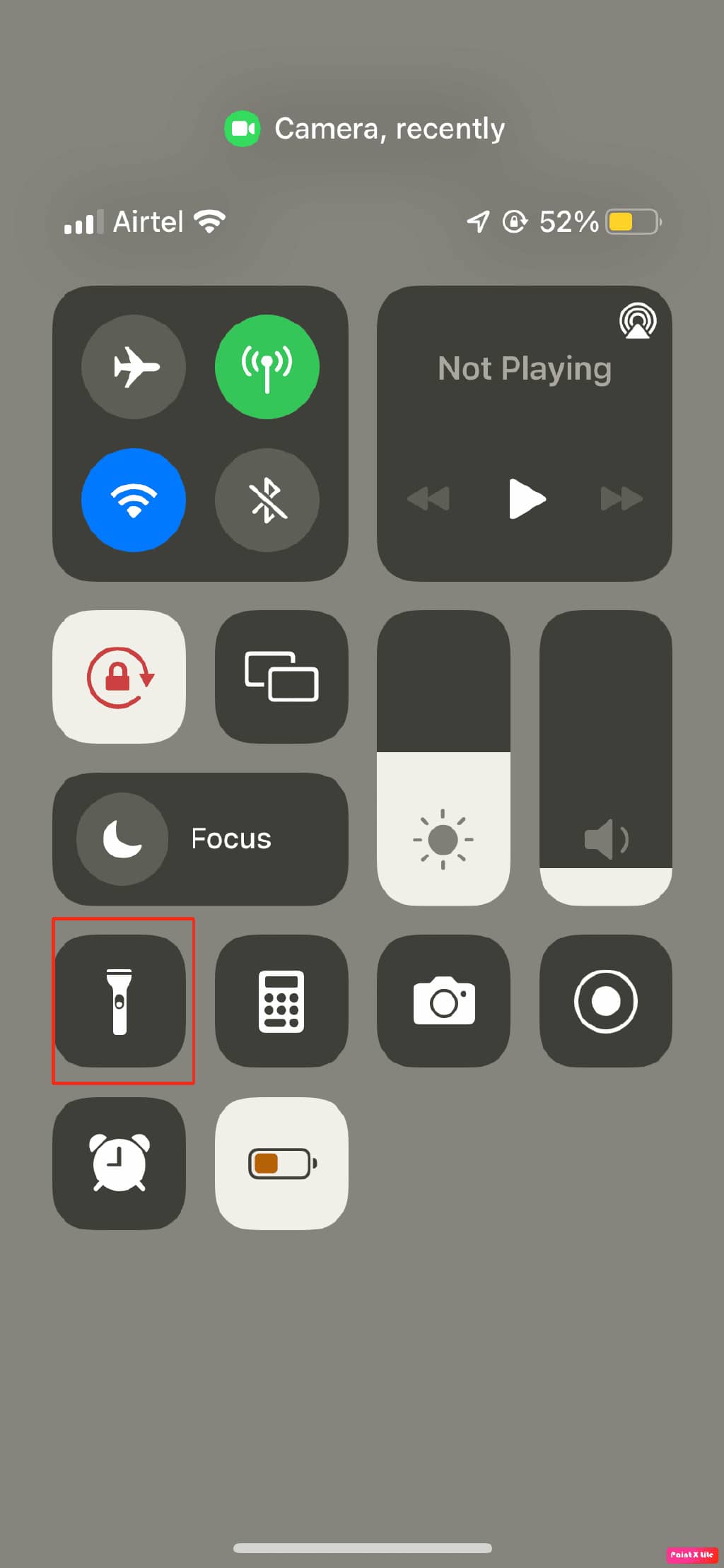
方法五:关闭相机应用
对于 iPhone,相机的闪光灯和手电筒都使用类似的灯泡,因此最好在打开手电筒时关闭相机应用程序,以避免出现任何问题。如果相机应用程序在后台打开,强制退出此应用程序。要强制退出相机应用程序,您可以按照以下步骤操作。
- 如果您使用的是 iPhone 8 或 iPhone 7 等旧款 iPhone,则需要双击主页按钮才能查看最近使用过的应用程序。
- 如果您使用的是 iPhone X 或最新型号的 iPhone,例如 iPhone 11 或 iPhone 13,则必须从屏幕底部向上滑动,然后停在屏幕中间,这会显示所有您当前运行的应用程序。
- 然后,向右或向左滑动以查找相机应用程序,然后向上滑动以关闭相机应用程序。
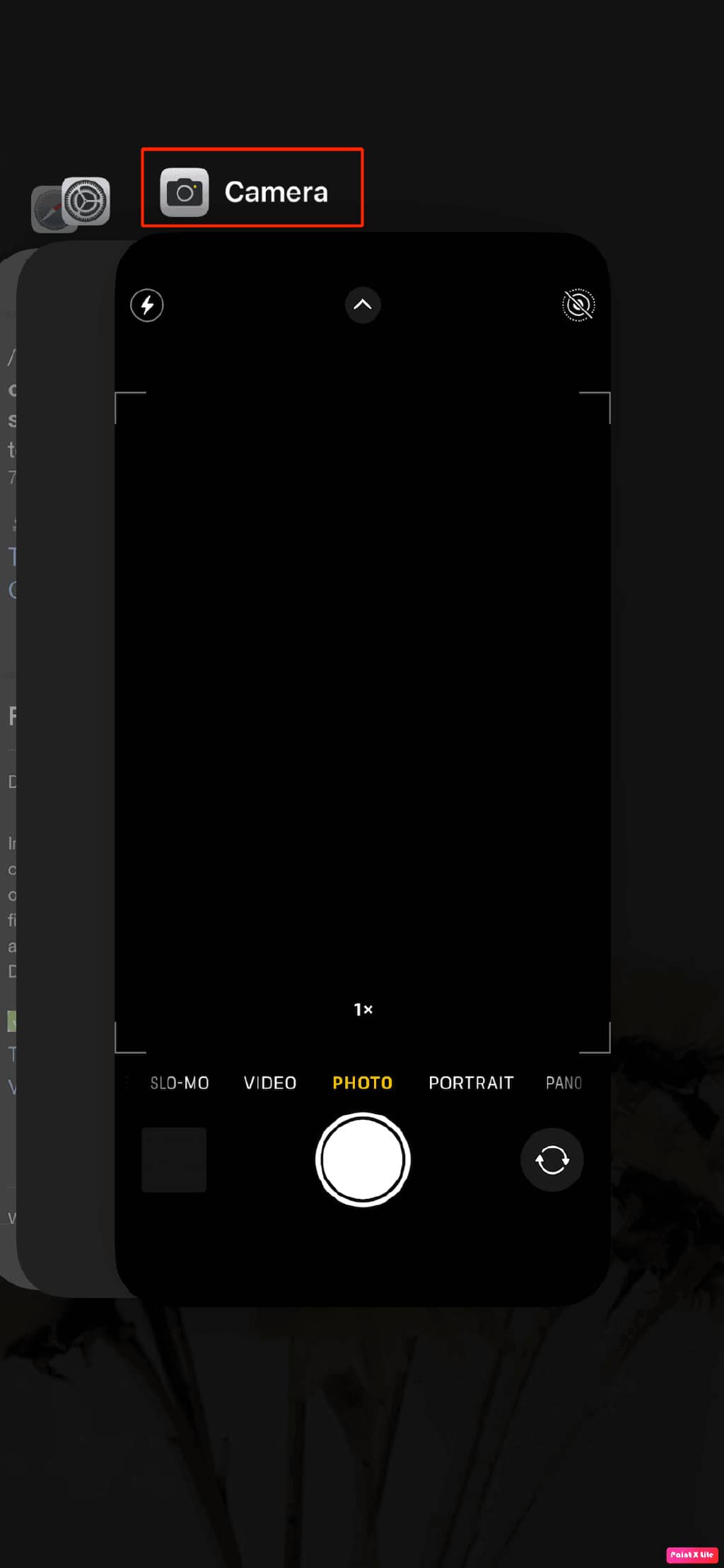
方法 6:更新 iOS 设备
如果您尚未将您的 iOS 设备更新到最新版本,那么这可能会导致您的 iPhone 出现一些错误和故障,从而导致 iPhone 手电筒无法正常工作。因此,您应该在新更新可用时尝试更新您的 iPhone。按照下面给出的步骤更新您的 iOS 设备并修复手电筒在 iPhone 13 上不工作的问题。
1. 首先,导航至iPhone 上的“设置”选项。
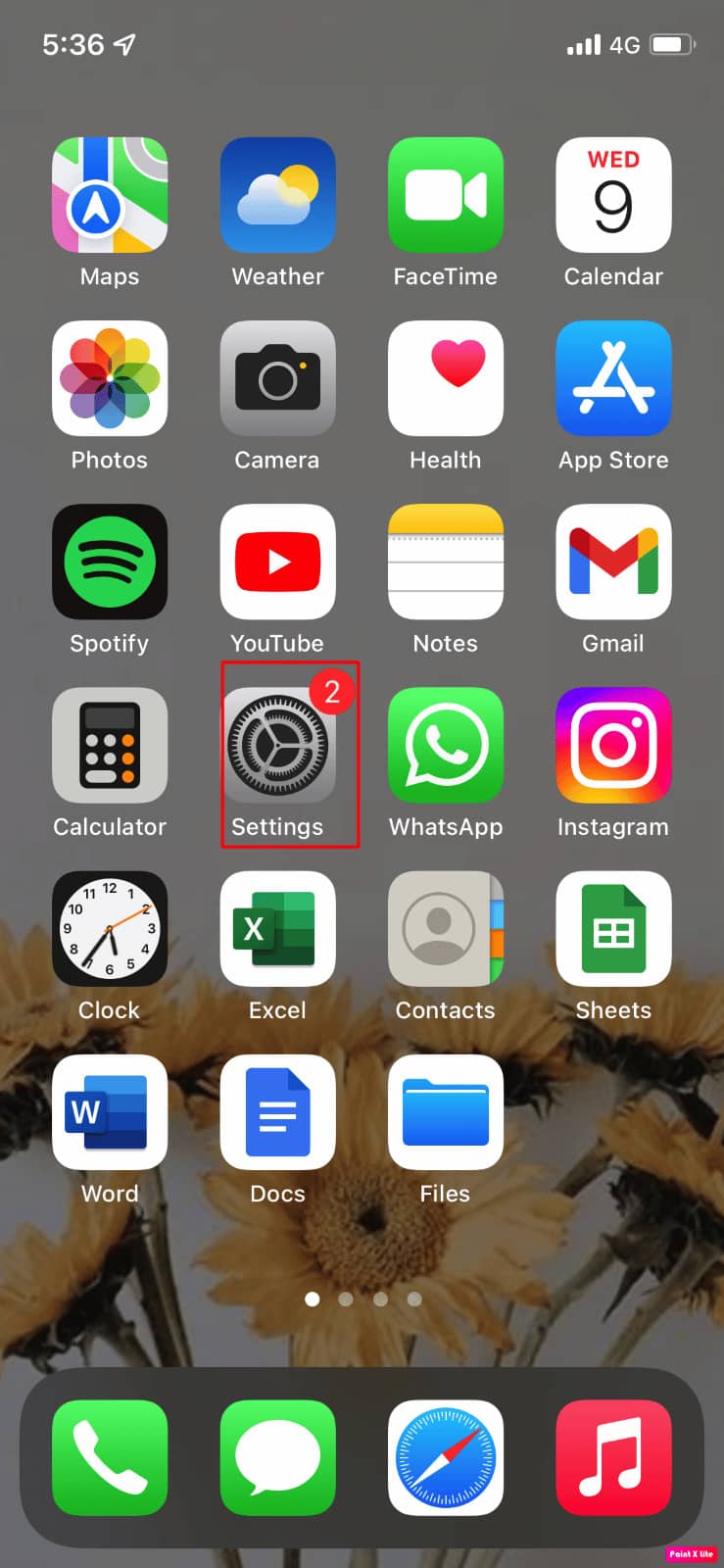
2.在这里,点击常规选项。
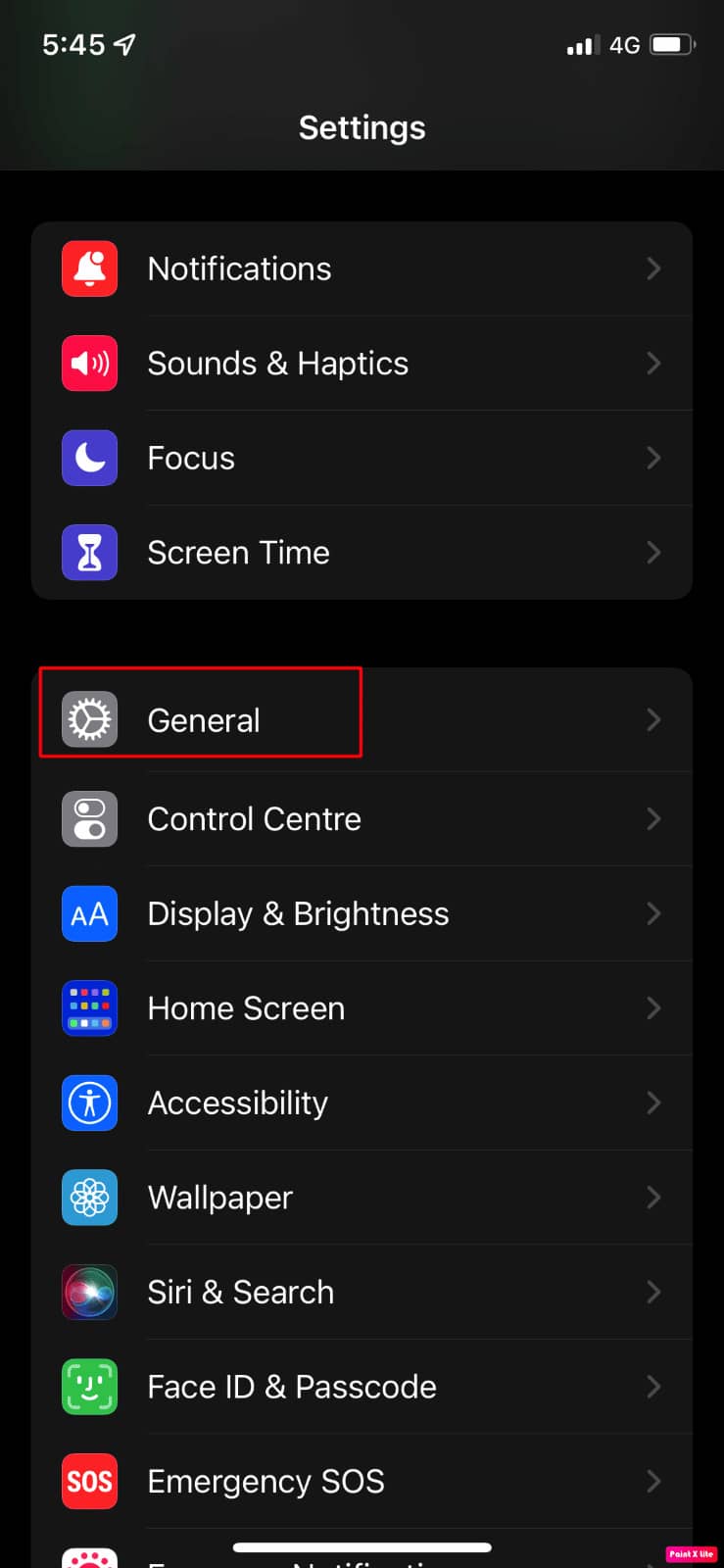
3. 然后,点击软件更新选项。
4. 此后,单击下载和安装选项,如果弹出一条消息要求您暂时删除应用程序,因为您的设备需要更多空间用于更新,请点击继续或取消。
5. 如果您希望立即进行更新,请点击屏幕上的“安装”选项。您还可以选择稍后安装软件,方法是选择“今晚安装”或“稍后提醒我”。
6. 如果您点击 Install Tonight,然后在睡觉前将 iPhone 插上电源,您的 iPhone 将在夜间自动更新。
方法 7:关闭低功耗模式
当您在 iPhone 上打开低电量模式时,某些功能将被禁用以节省设备的电池电量。当 iPhone 开启低电量模式时,iPhone 上的电池电量颜色会变为黄色,之前是绿色。当 iPhone 的电池百分比低于 20% 时,低电量模式提示会自动出现。因此,如果您想延长手机的电池寿命,则可以让您的设备始终处于低功耗模式。
但是你的 iPhone 的手电筒通常是那些会被低功率模式禁用的功能之一。您可以按照以下步骤关闭低功耗模式。
1. 首先,导航至iPhone 上的“设置”应用。
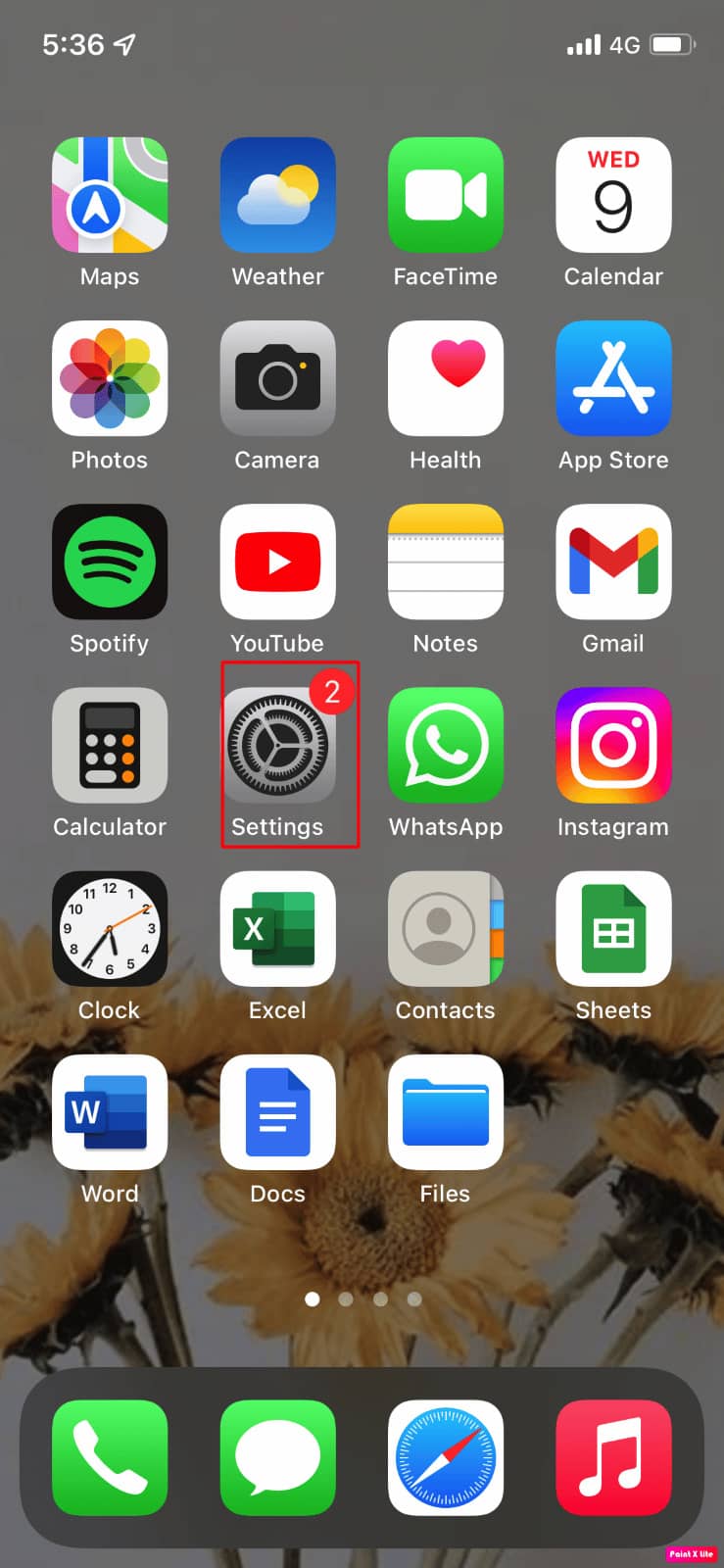
2. 然后,选择电池选项。
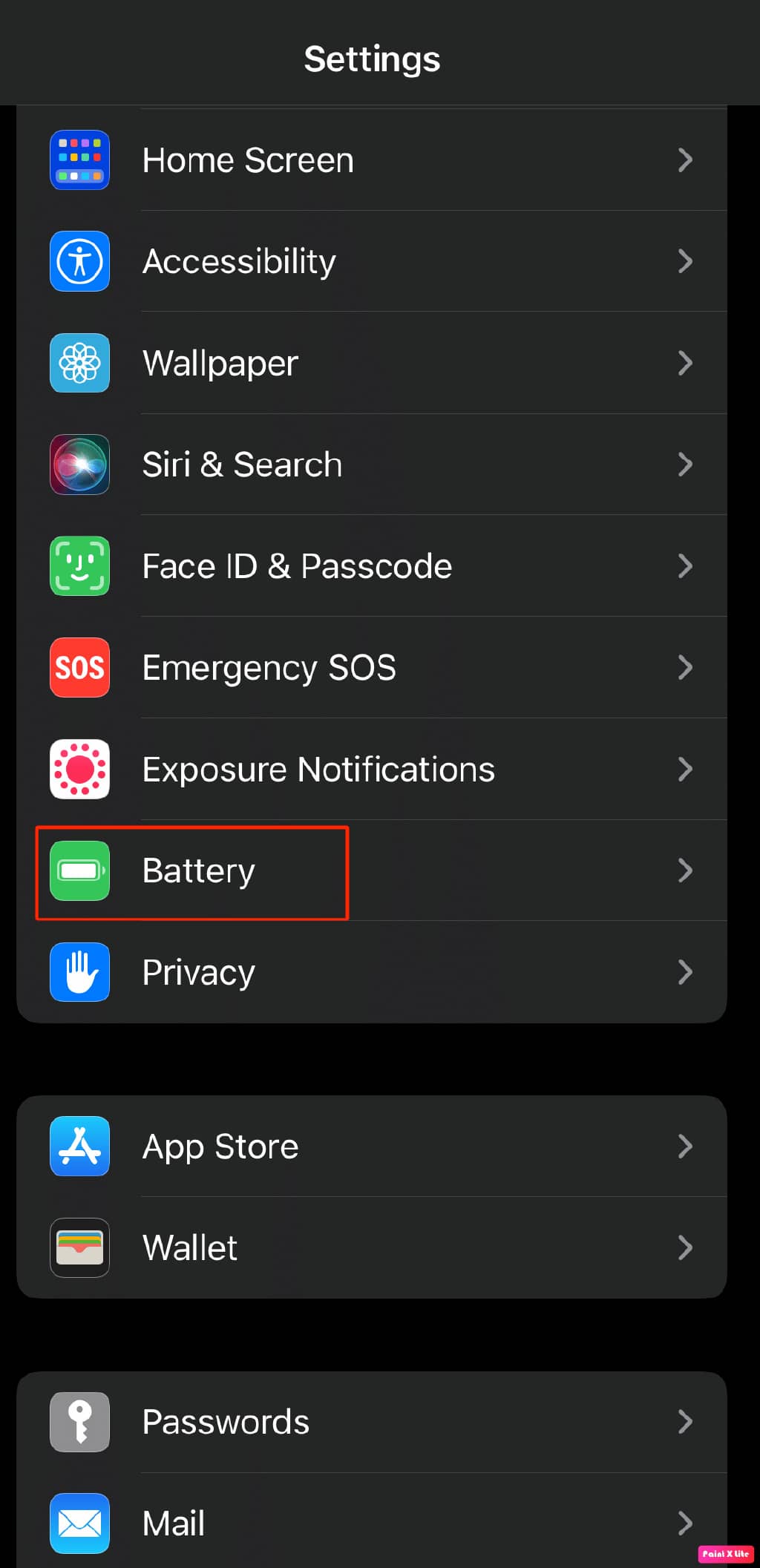
3. 最后,点击关闭低功耗模式选项。
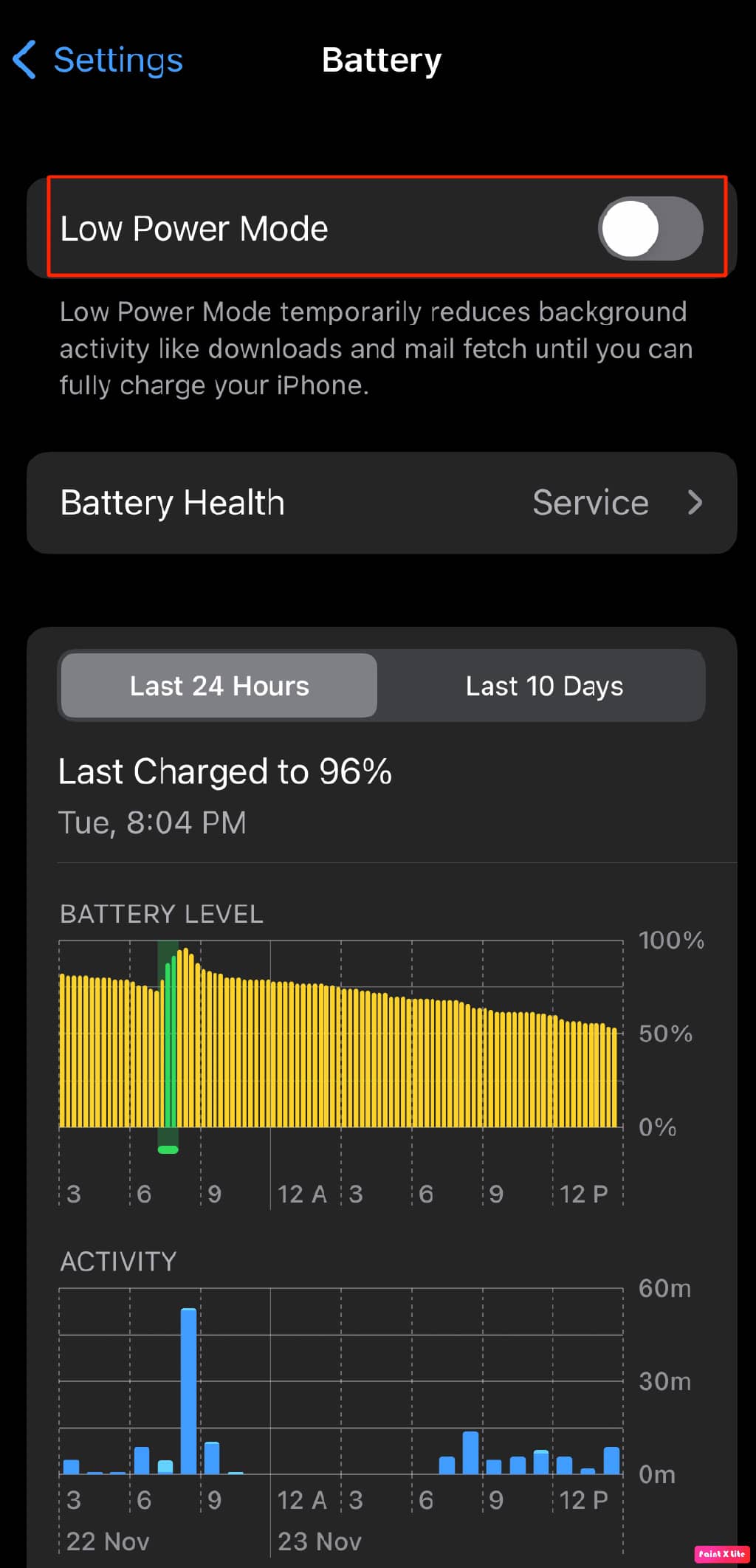
方法 8:使用相机闪光灯
如果您无法从控制中心打开 iPhone 的手电筒,则可以尝试通过打开闪光灯功能从 iPhone 上的相机应用程序将其打开。如果您想遵循此方法,则可以尝试下面给出的方法
1. 首先,转到您设备上的相机应用程序。
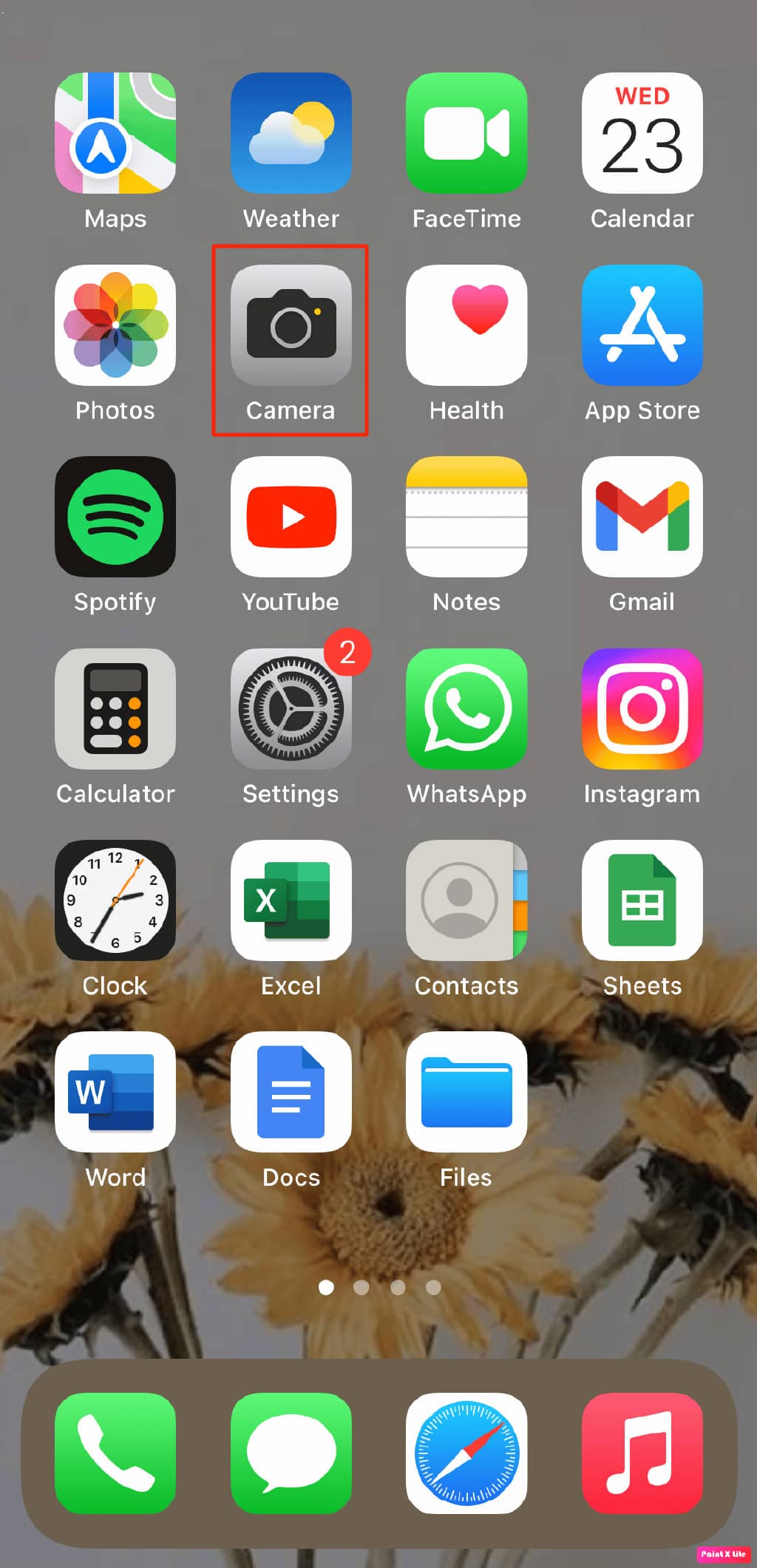
2. 然后,进入视频模式。
3. 之后,从底部菜单向上滑动以显示更多选项。
4. 最后,点击Flash图标并选择打开选项。
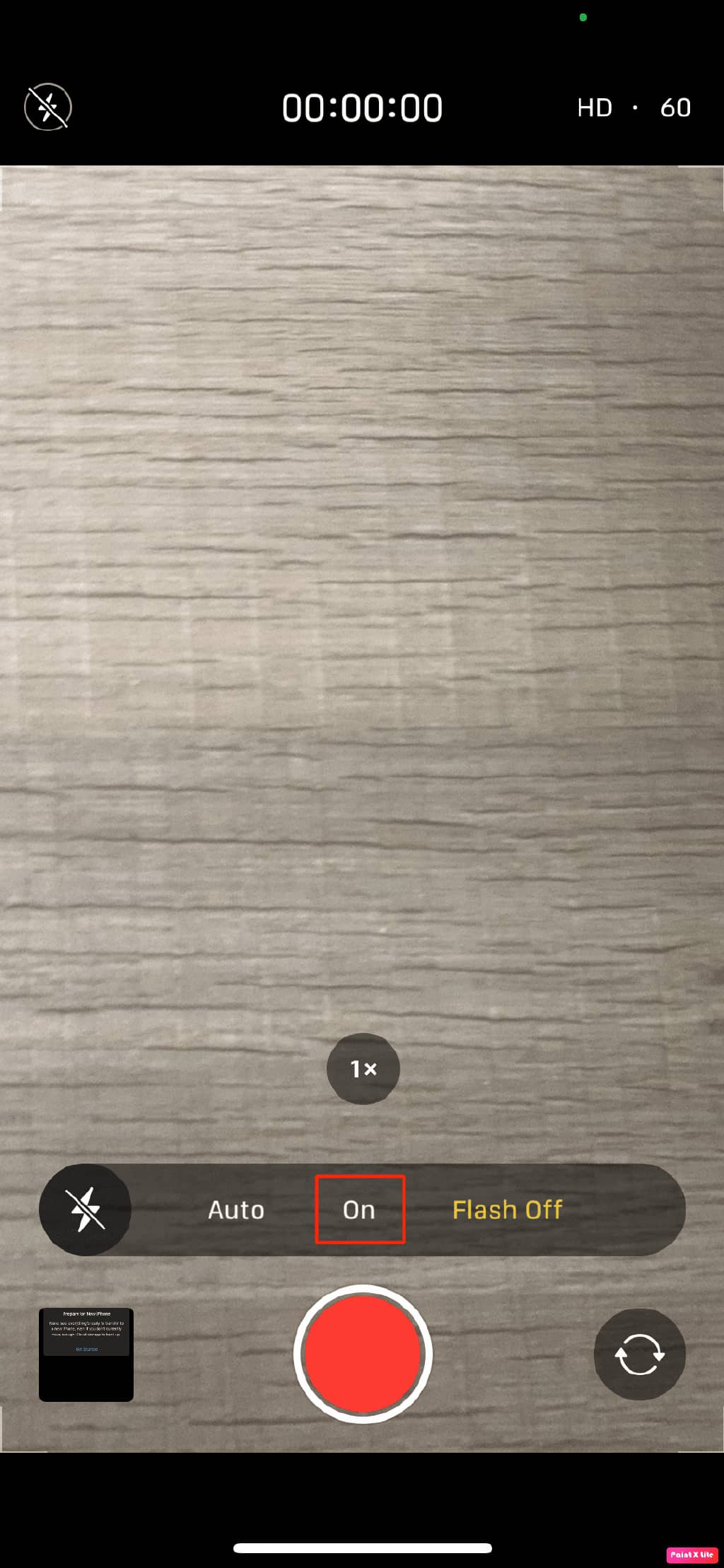
方法 9:从控制中心移除手电筒
您可以从控制中心删除手电筒选项,然后将其添加回去以修复手电筒不工作的问题。以下是如何从控制中心删除手电筒选项。
1. 首先,转到您设备上的“设置”应用。
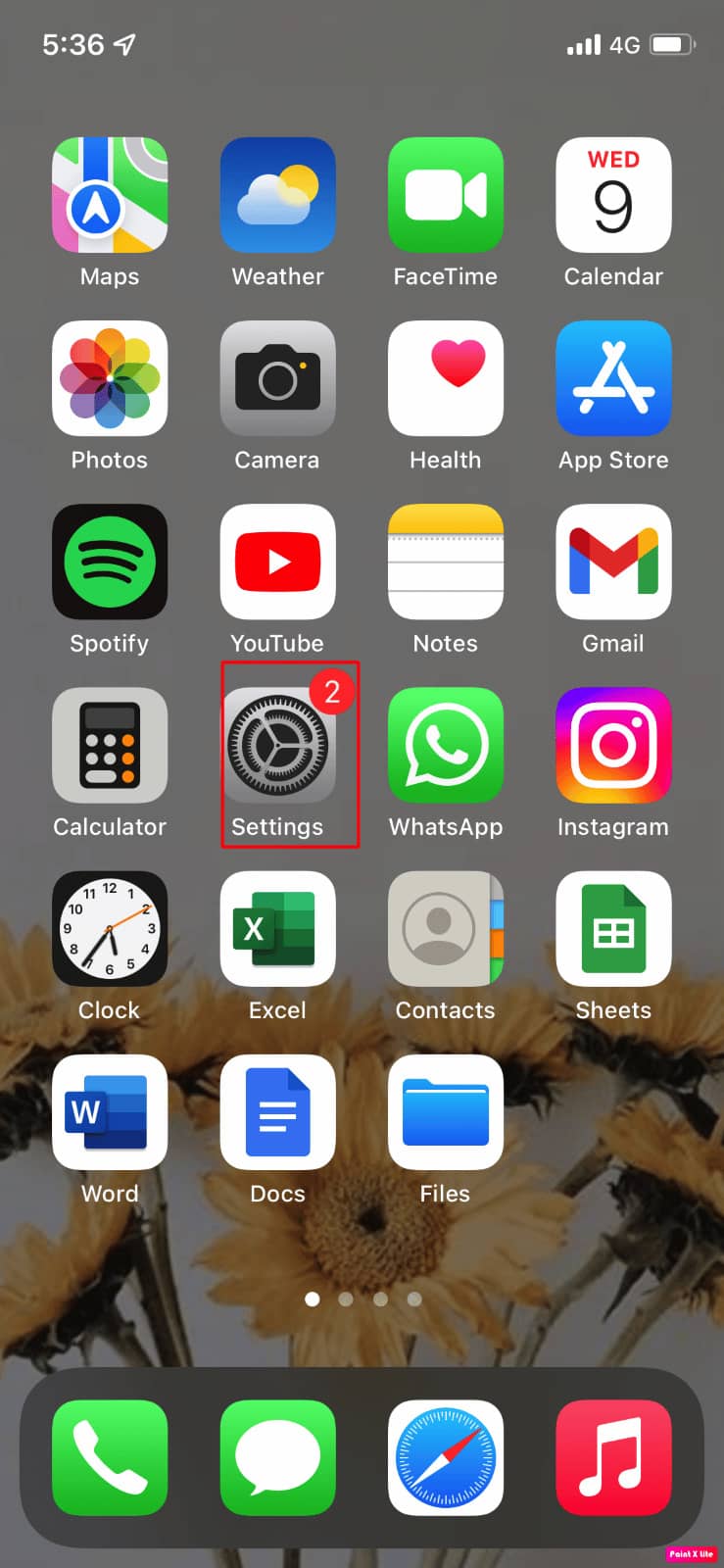
2. 然后,选择控制中心选项。
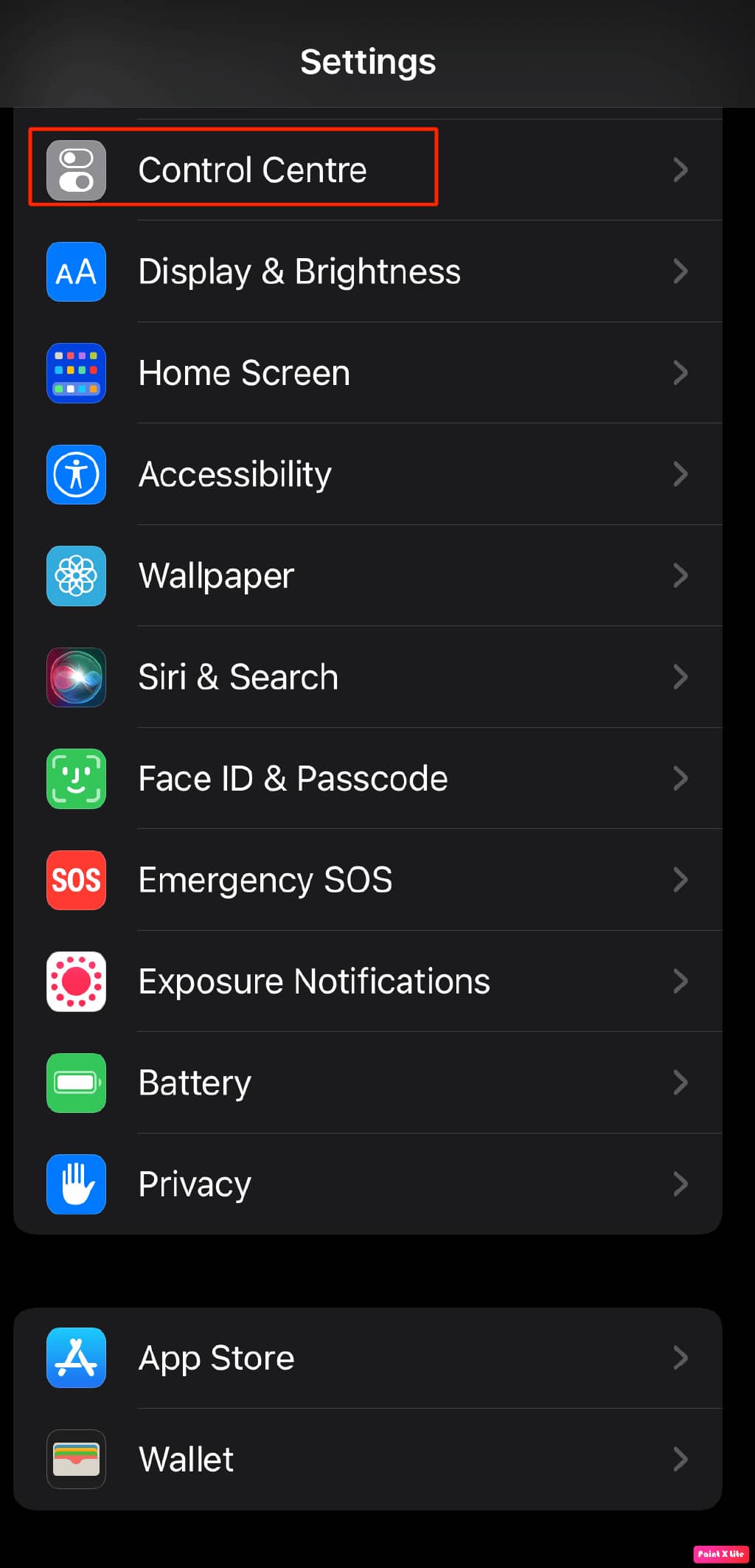
3. 之后,在包含的控件下,点击手电筒或手电筒的红色减号图标,然后点击删除以确认您的操作。
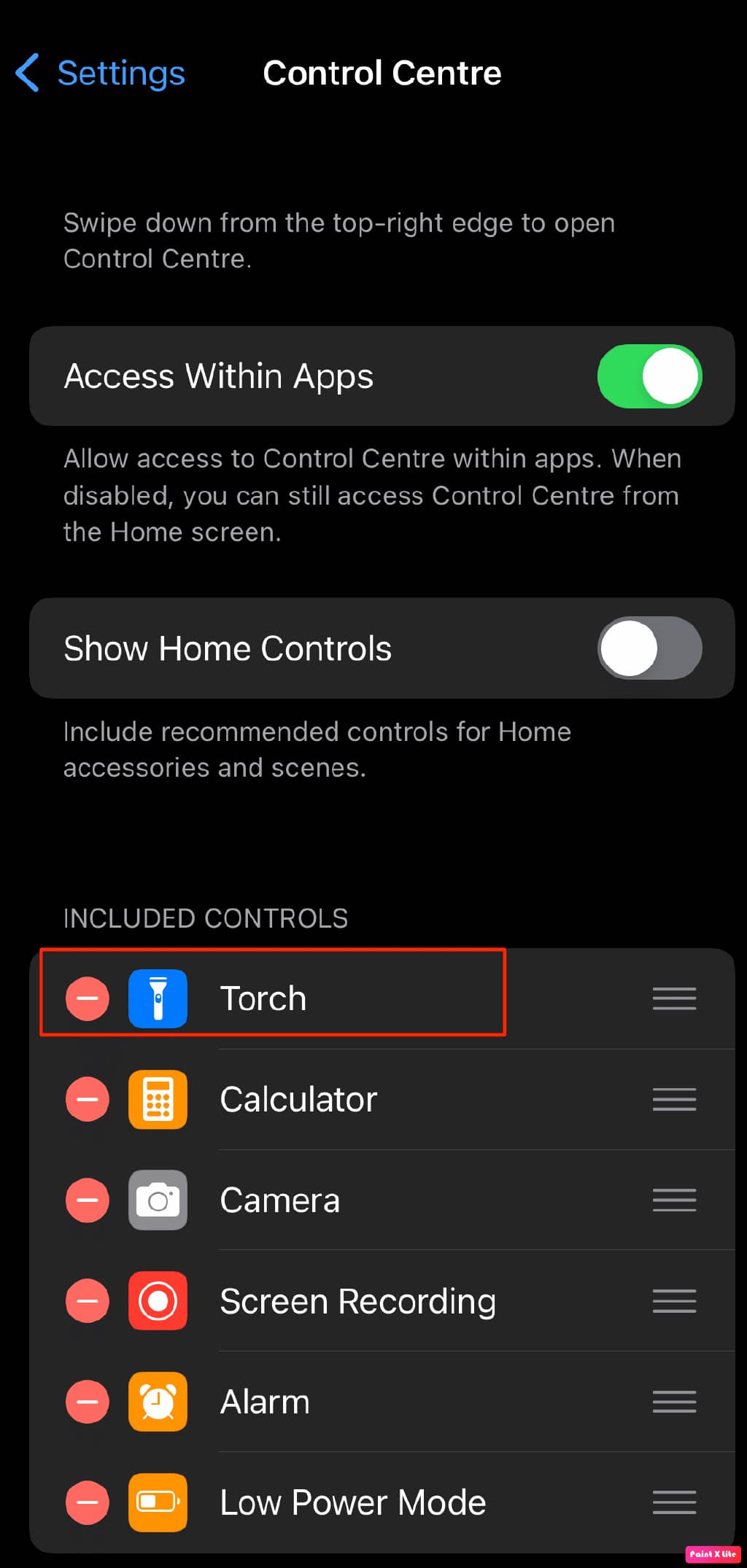
4. 此后,要重新添加手电筒选项,请向下滚动到更多控件部分,然后点击手电筒的加号图标。
方法 10:重置 iPhone 设置
您还可以选择 iPhone 上的重置 iPhone 设置选项来修复 iPhone 手电筒在 iPhone 13 上不起作用的问题。如果您想尝试此方法,请按照以下给定的步骤操作。
1. 首先,转到iPhone 上的“设置”应用程序。
2. 因此,点击常规选项,在这里您将能够看到转移或重置 iPhone选项。
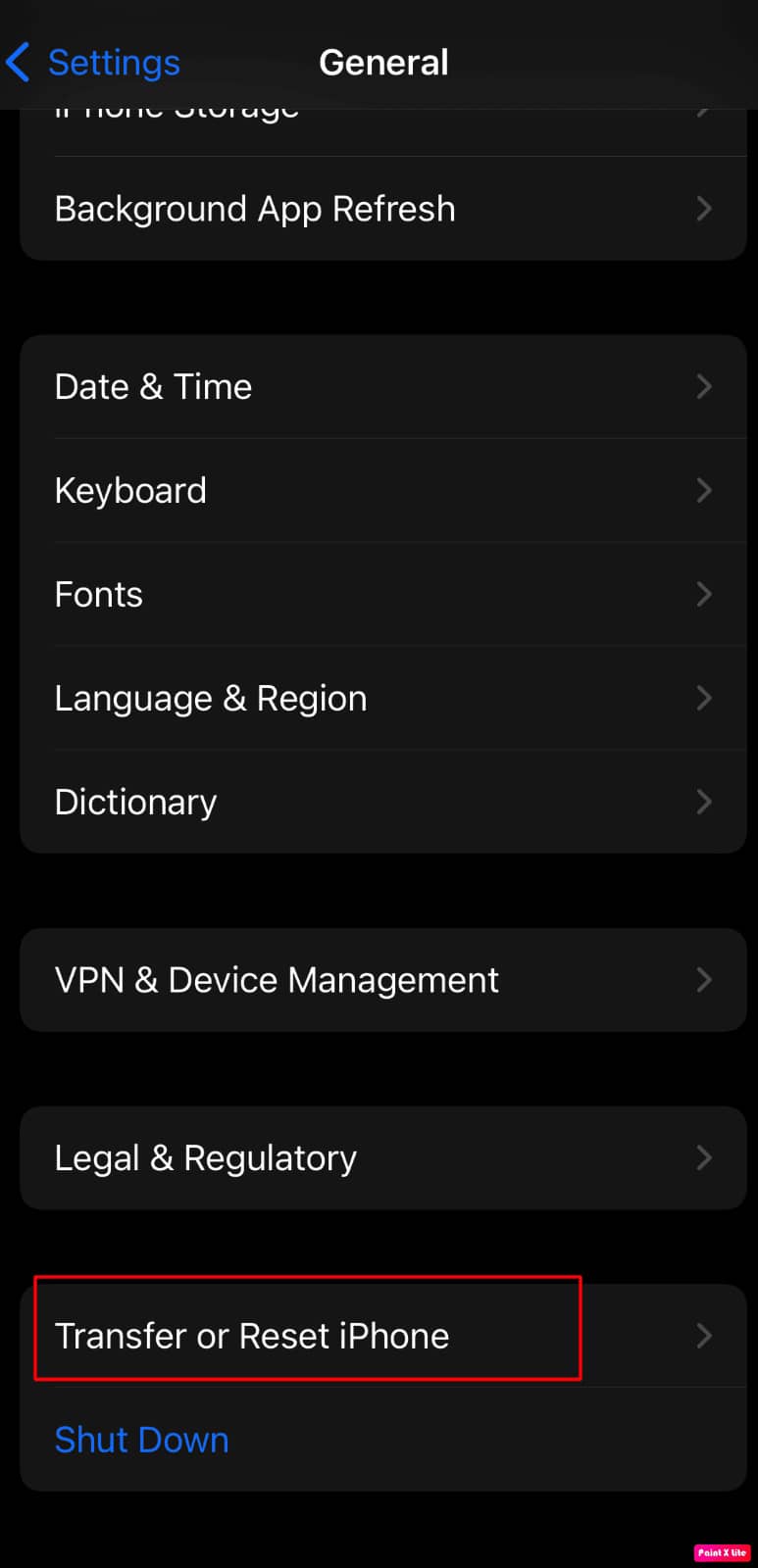
3. 然后点击重置->重置所有 iPhone选项。
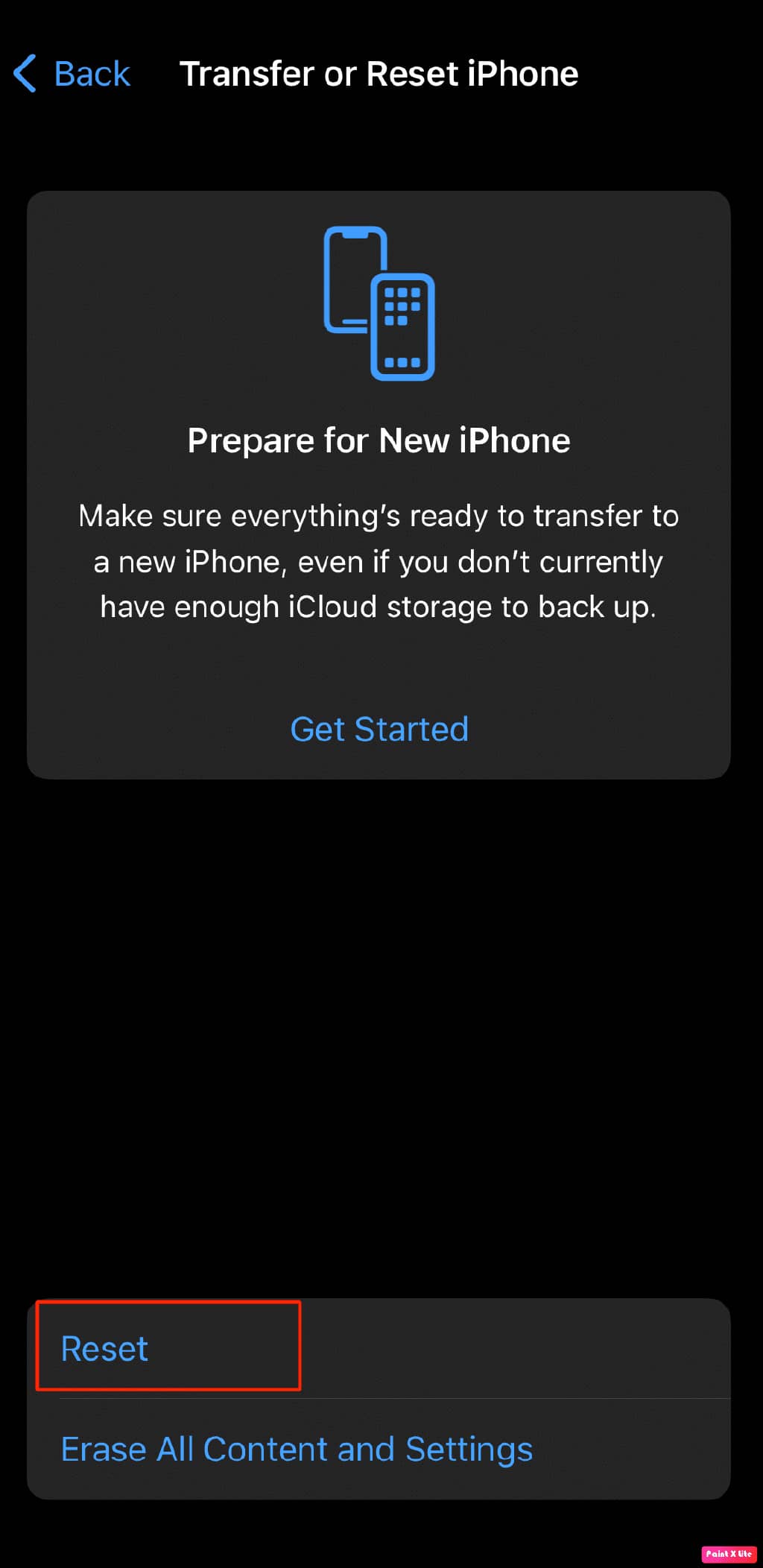
方法 11:出厂重置 iPhone
恢复出厂设置是一种极端措施,它会删除 iPhone 中的所有数据。在此之后,您将需要完全重新开始。如果您想尝试此方法,则可以按照以下步骤解决 iPhone 相机无法正常工作的问题。
1. 首先,导航到“设置”选项。
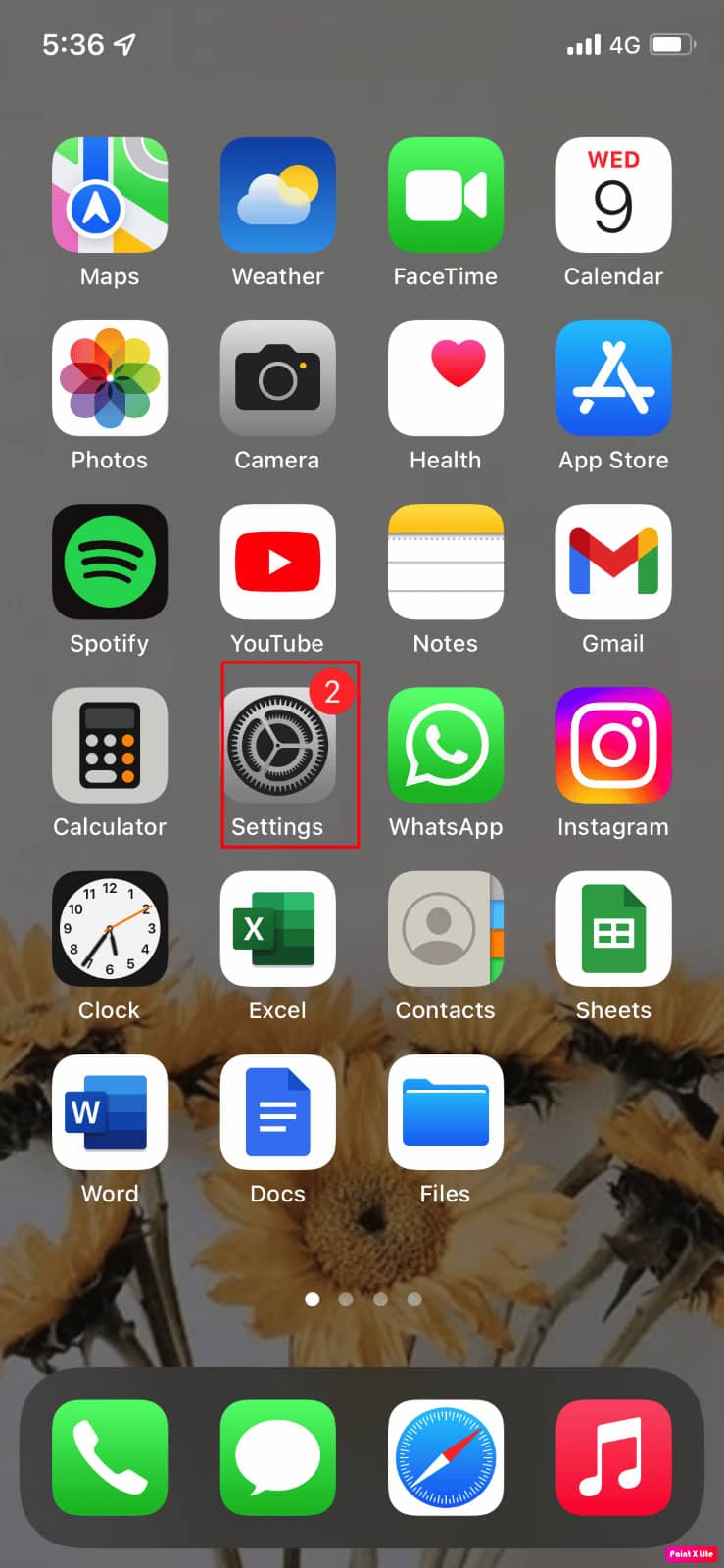
2. 因此,转到“常规”选项,您会在此处找到“转移”或“重置 iPhone”。
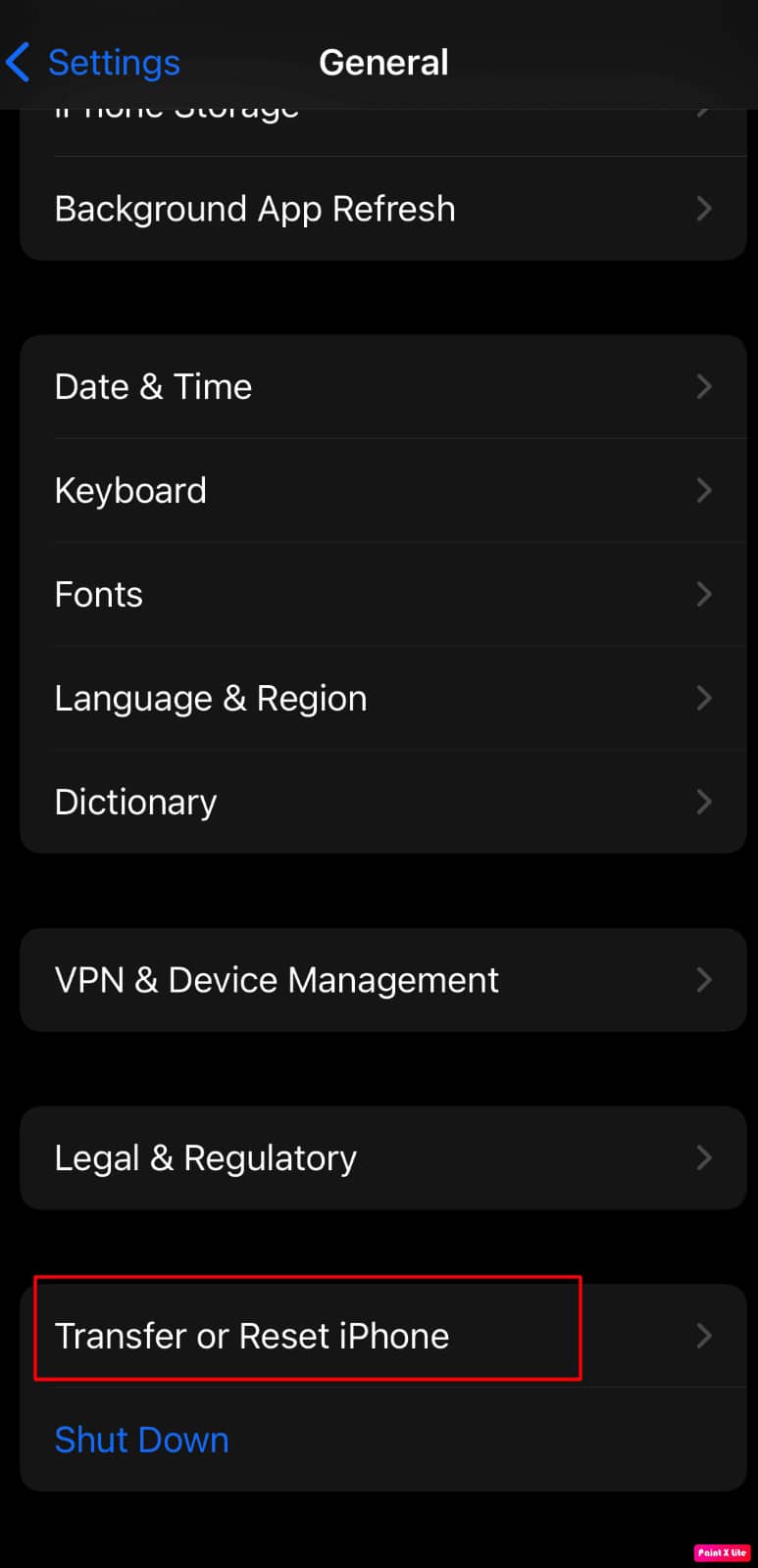
3. 然后,点击清除所有内容和设置。
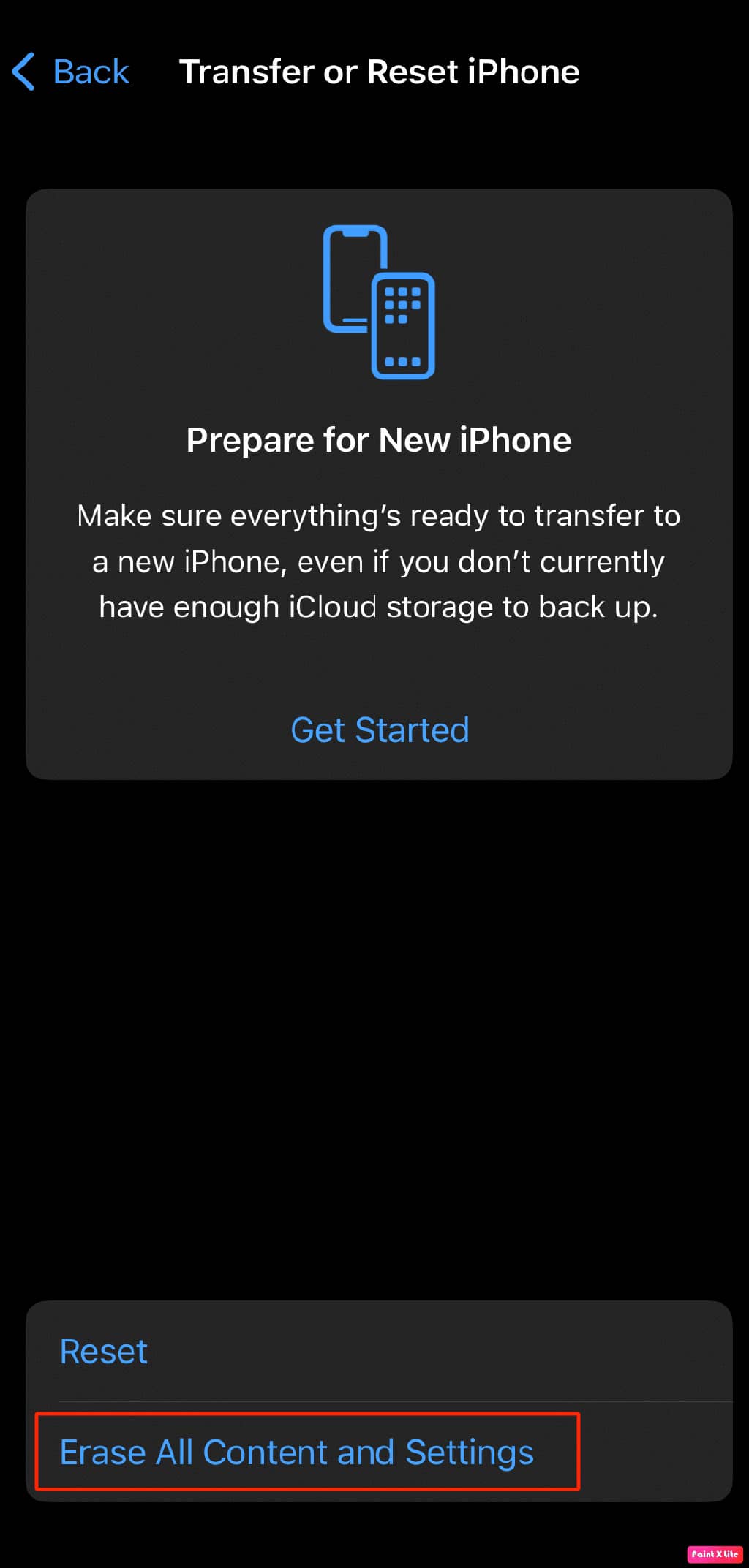
方法 12:联系 Apple 支持
您可以尝试联系 Apple 支持以获得专业意见,了解如何解决此 iPhone 相机无法正常工作的问题。Apple 提供了一个在线帮助台,可以提供来自其总部的文章和现场支持。您可以在 Apple 支持中查找iPhone 支持站点。
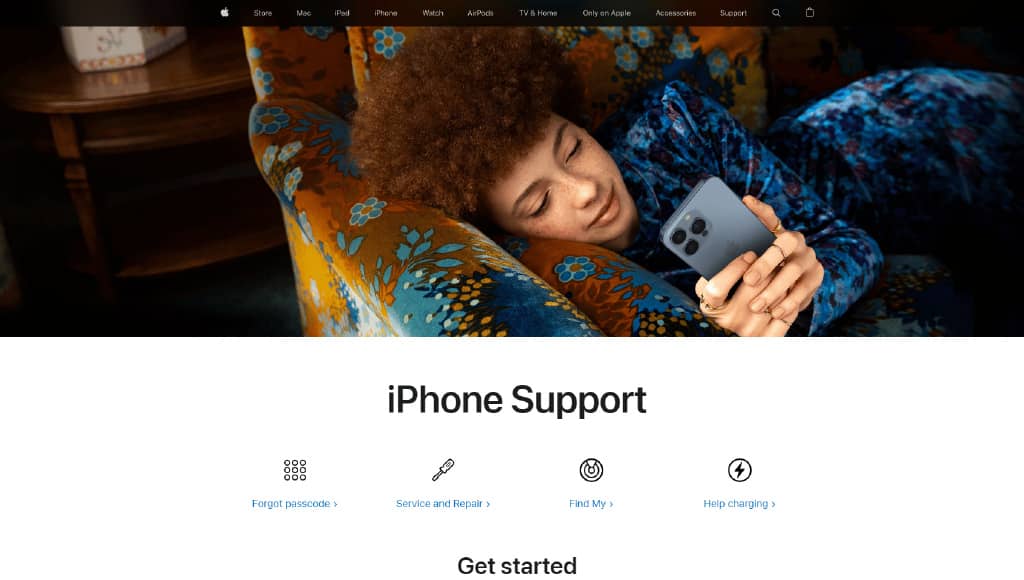
我希望阅读本文后您能够解决iPhone 手电筒在 iPhone 7、11 或 13 上无法正常工作的问题。除了解决问题的方法,我们还提供了原因,让您了解这个问题背后的原因。您可以查看我们的页面以获取更新,如果您有任何建议或疑问,请在下方发表评论。







